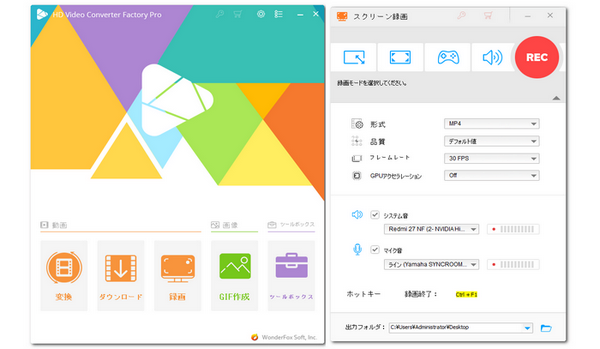
LGノートパソコンでの画面録画におすすめのソフトウェアは何ですか?LGノートパソコンでゲームプレイを録画するための最適なソフトウェアは?LGのノートパソコンで画面録画を始めるにはどうすればいいですか?
LGのノートパソコンは、韓国の大手電子機器メーカーであるLGが製造するノートパソコンです。この記事では、LGノートパソコンで使用できる画面録画ソフトと、実際にLGノートパソコンで画面録画を行う方法について詳しく紹介します。興味があれば、ぜひご覧ください。
WonderFox HD Video Converter Factory Proは、Windows向けの画面録画ソフトです。直感的なインターフェースで、誰でも簡単に使えます。このツールは、ゲーム実況、ライブ配信(有料・無料)、オンライン授業、ビデオ通話など、さまざまなシーンでの録画をサポートしています。
このソフトにはいくつかの録画モードがあり、「ウィンドウ録画モード」、「全画面録画モード」、「ゲーム録画モード」から選ぶことができます。録音機能も備えており、システム音やマイク音を録音することができます。この機能により、ゲームプレイの音声やオンライン会話などを高品質で収録することが可能です。さらに、動画編集と変換機能も内蔵されており、録画した動画を簡単にトリミングしたり、MOVやWMVなどの形式に変換することができます。
このソフトウェアは、古いバージョンのWindowsにも対応しており、幅広いシステム環境で利用することができます。
続いては、WonderFox HD Video Converter Factory Proを利用してLGノートパソコンで画面録画する手順を説明します。まず、このソフトを無料でダウンロードし、お使いのパソコンにインストールしてください。
録画ソフトWonderFox HD Video Converter Factory Proを起動して、最初の画面で「録画」をクリックします。
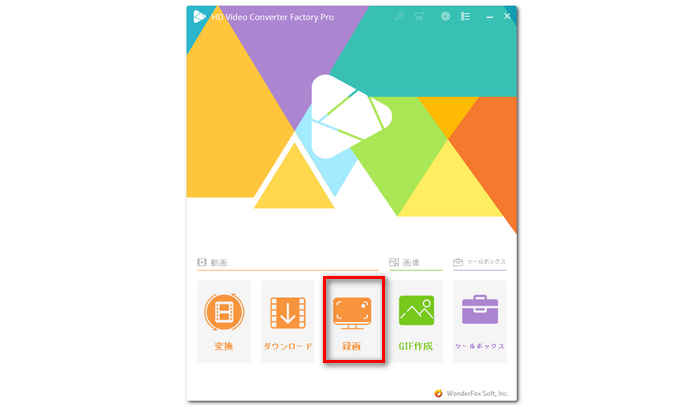
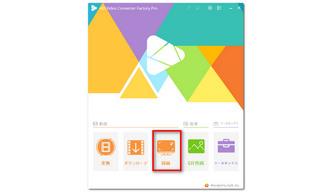
画面上部で録画モードを選択し、録画範囲を指定します。範囲を指定したら、「OK」をクリックします。次に、必要に応じて録画形式、品質、フレームレートなどを設定します。また、画面録画時に音声も一緒に収録したい場合は、「システム音」または「マイク音」にチェックを入れてください。
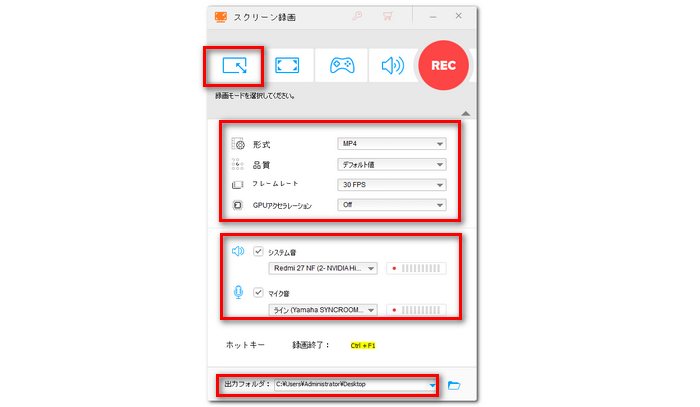
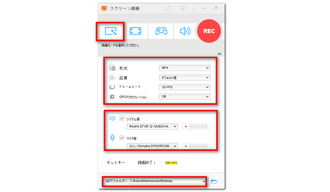
録画の設定が完了したら、右上の「REC」ボタンをクリックすることで画面録画が開始されます。録画を終了するには、「Ctrl」+「F1」を押すか、点滅している録画アイコンをクリックしてください。
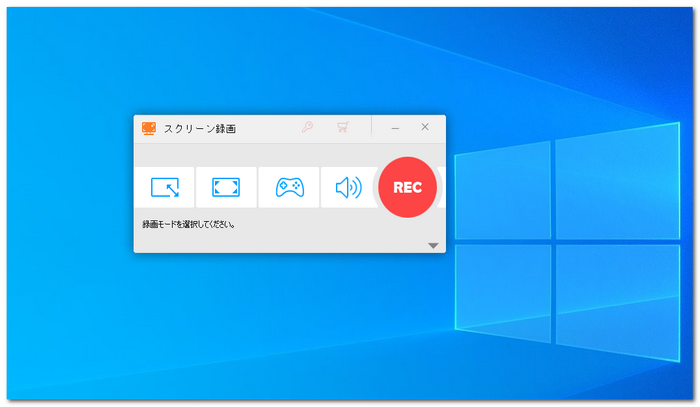
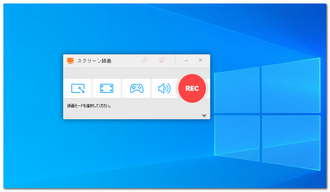
以上では、LGのノートパソコンで画面録画する方法を紹介しました。ご参考になれば幸いです。WonderFox HD Video Converter Factory Proを使用すれば、LGのノートパソコンで高品質な画面録画を手軽に行うことができます。ぜひ一度お試しください。
利用規約 | プライバシーポリシー | ライセンスポリシー | Copyright © 2009-2025 WonderFox Soft, Inc. All Rights Reserved.